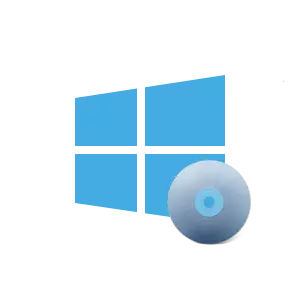
Жүктөө диск (орнотуу диски) - бул иштөө тутумдарын жана жүктөрдү орнотуу үчүн колдонулган файлдарды камтыган оператор - бул орнотуу процесси жүрүп жаткан жүктөрдү камтыйт. Учурда жүктөөчү дисктерди орнотуу үчүн, Windows 10 үчүн орнотуу медиасын түзүүнүн ар кандай жолдору бар.
Windows 10 менен жүктөөчү дискти түзүүнүн жолдору
Ошентип, сиз Windows 10 үчүн атайын программаларды жана коммуналдык кызматтарды (төлөнүүчү жана акысыз) колдонуп, орнотуу тутумун колдонуп, орнотуу тутумун колдонуу менен колдонсоңуз болот. Алардан эң жөнөкөй жана ыңгайлуу болсун.1-ыкма: imgburn
IMGBurn программасын колдонуп, орнотуу дискин түзүү оңой, анын арсеналында, анын ар кайсы тарабында, күйүп жаткан дисктердин бардык зарыл шаймандары бар. Boot Windows 10 менен жүктөөчү дисплейди жазуу үчүн этаптуу жол көрсөтүүчү ушул сыяктуу көрүнөт.
- Расмий сайттан imgburn жүктөп, бул колдонмону орнотуңуз.
- Программанын башкы менюсунда "Сүрөттү дискке жазуу" дегенди тандаңыз.
- "Булак" бөлүмүндө, буга чейин жүктөлгөн лицензиялык терезелер 10дун жолун көздөгөн жолун көрсөтүңүз.
- Бош дискти дискке салыңыз. Программа аны "көздөгөн жер" бөлүмүндө көрөрүн текшериңиз.
- Рекорддук сөлөкөттү чыкылдатыңыз.
- Күйүү процесси аяктаганга чейин күтө туруңуз.

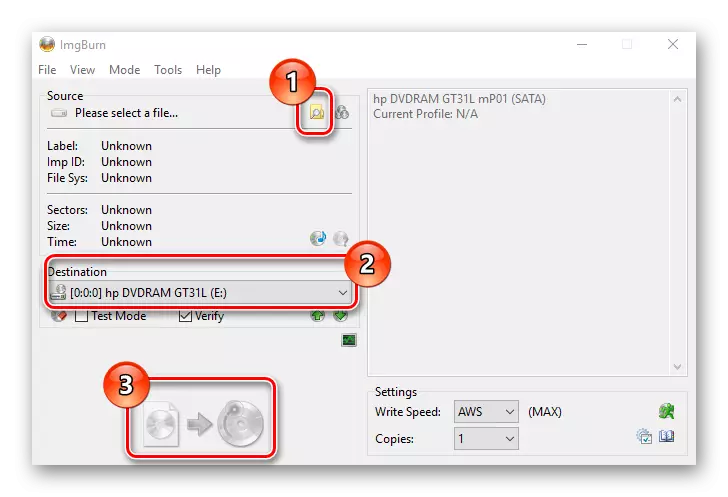
2-ыкма: Пайдалуу медиа жаратуу куралы
Жөнөкөй жана Microsoft - Медиа жаратуу куралын пайдалуу колдонууну колдонуп, жүктөөчү дискти түзүңүз. Бул колдонмонун негизги артыкчылыгы, колдонуучу операциялык тутумдун имиджин жүктөп алуунун кажети жок, анткени сиз Интернетке туташсаңыз, серверден автоматтык түрдө туташпаңыз. Ошентип, сиз ушундай иш-аракеттерди жасоодо орнотуу DVD операторун түзүү үчүн.
- Медиа жаратуу куралын расмий сайттан жүктөп алыңыз жана аны администратордун атынан иштетиңиз.
- Жүктөө диск түзүүгө даярданууну күтө туруңуз.
- Лицензиялык келишим терезесиндеги "кабыл алуу" баскычын чыкылдатыңыз.
- "Башка компьютер үчүн орнотуу медиасын түзүү" жана кийинки баскычты чыкылдатыңыз.
- Кийинки терезеде, "Iso файлын" тандаңыз.
- "Тилди, архитектура жана бошотуу" терезесин тандаңыз, демейки маанилерди текшерип, кийинки баскычты чыкылдатыңыз.
- ISO файлын каалаган жерде сактаңыз.
- Кийинки терезеде, "Record" баскычын чыкылдатып, процесстин аягына чейин күтө туруңуз.





3-ыкма: Жүктөө дискти түзүү үчүн толук убакыттуу ыкмалар
Windows иштөө тутуму кошумча программаларды орнотпостон орнотуу дисктерин түзүүгө мүмкүндүк берген шаймандарды берет. Буга чейин жүктөөчү дискти түзүү үчүн, ушул кадамдарды аткарыңыз.
- Downloaded Windows 10 менен каталогго барыңыз.
- Сүрөттү оң баскыч менен чыкылдатып, "Жөнөтүү" дегенди тандаңыз, андан кийин Диск тандаңыз.
- Жазуу баскычын чыкылдатып, процесстин аягына чейин күтө туруңуз.
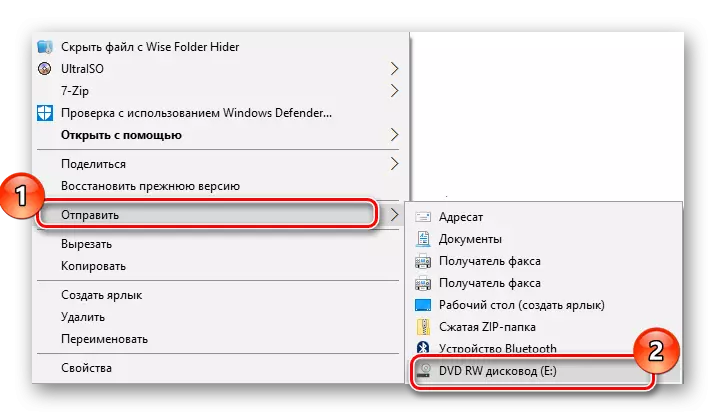
Эгерде сиз Record Disk ылайыктуу эмес болсо, анда сиз Drive Drive'ди туура эмес тандаса, бул ката жөнүндө туура эмес деп айтууга болот. Ошондой эле, кадимки ката, колдонуучулар тутумдун жүктөө сүрөтүн кадимки дискке көчүрүп турушат.
Жүктөө дисктерин жаратуу үчүн көптөгөн программалар бар, ошондуктан колдонмону колдонуп, эң тажрыйбалуу колдонуучу протоколдо орнотуу дисктерин түзө алат.
